お疲れ様です。あくび氏です。
今回は、スト鯖GTA(FiveM)にて、
「STREAMDECK」(ストリームデック)を使用して、簡単にエモートやコマンドを打つ方法を解説します。
これからご紹介する方法を活用することで、
視聴者の方にコマンドを打ちこむ所を見せず、スマートに配信を行うことが可能となります。

【設定方法】この4ステップで設定完了
ボタン設定を配置するために「STREAM DECK」アプリを起動。
右のアクション項目から「マルチアクションタスク」を■箇所にドラッグ。
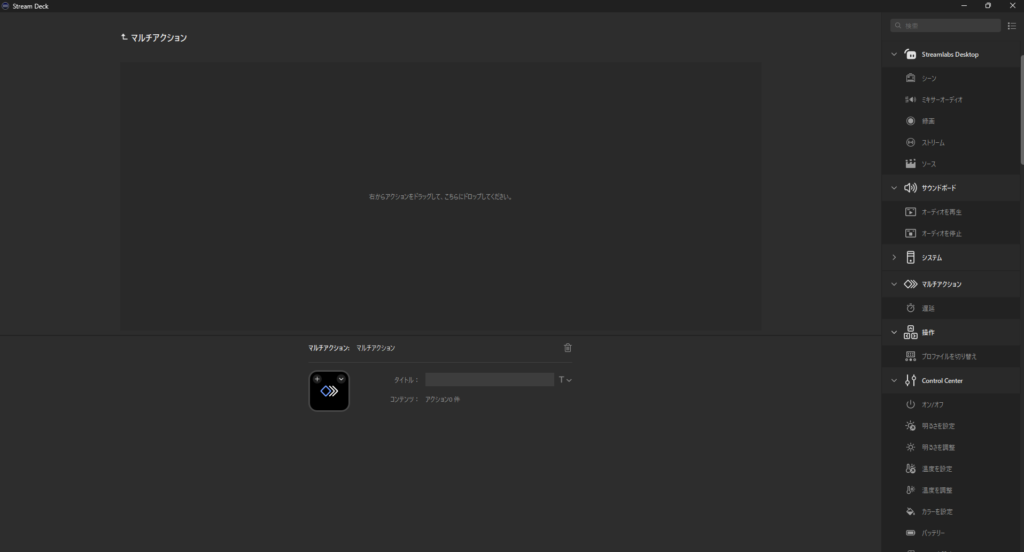
上記と同じ要領で、マルチタスクアクションのページへ「テキスト」をドラッグする。
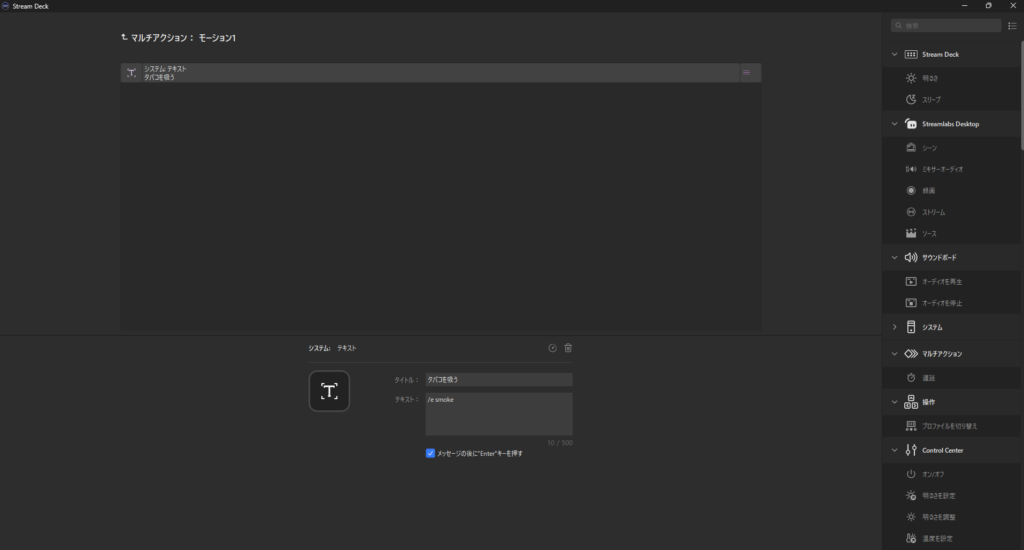
エモートなど必要なテキストを記載し、「メッセージの後にEnterキーを押す」にチェック。
この4ステップで「STREAMDECK」の設定は完了となります。
【応用編】場面ごとにフォルダ分け機能が便利
上記の方法に加えて、
それぞれの目的ごとにボタンのフォルダ分けをすることでより快適になります。
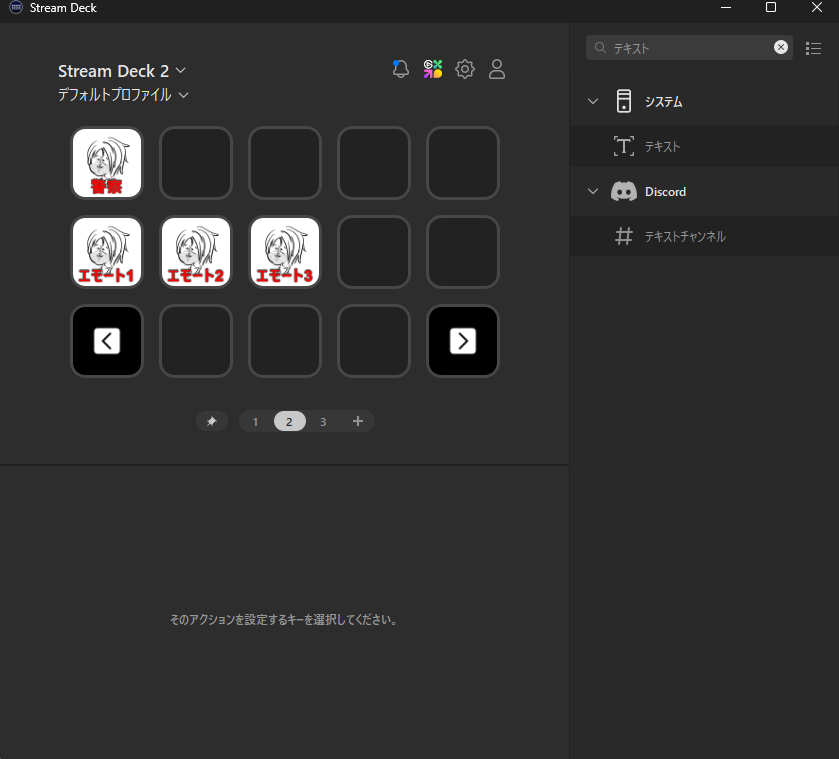
例えば、上記の「警察」ボタンを押すと、下記の画面に切り替わります。
警察業務で使用するコマンドなど、用途別でフォルダ毎にまとめておいた方がわかりやすいです。
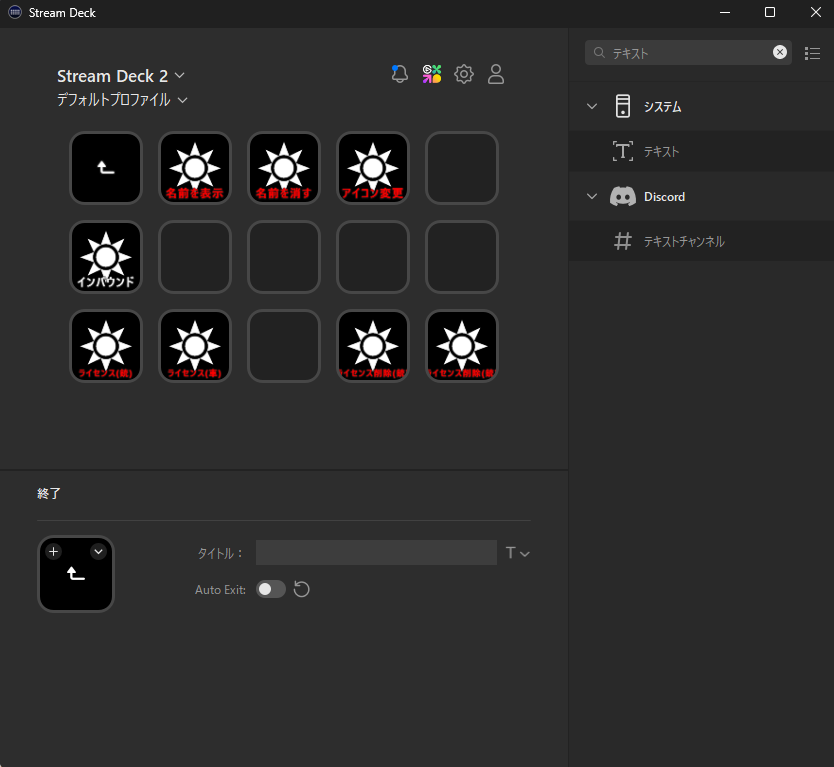
お知らせ】DCPグラセフ新規住民募集中です!

ドスパラ様が運営しているGTAスト鯖「DCPグラセフ」につきまして、
現在、新規住民を募集しております。
詳細や応募方法等につきましては、下記リンクよりご確認ください。
参加者は、ドスパラ様が主催するイベント等へご招待いただけることもあります。
配信者の方、活動者の方は知名度を上げるチャンスですので、ぜひともご応募ください。
僕も「寝御喜あくびし」としてこちらのサーバーに参加させていただいております。
さいごに
ここまで、「STREAMDECK」を使って、簡単にエモートやコマンドを打つ方法をご紹介してきました。
配信中にコマンドを打ち込む操作を省略し、視聴者へストレスを与えない配信が可能となります。
「STREAMDECK」を持っている方は是非試してみてください。
最後まで、ご愛読いただき、ありがとうございました。

